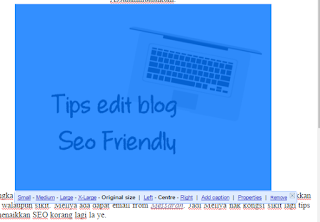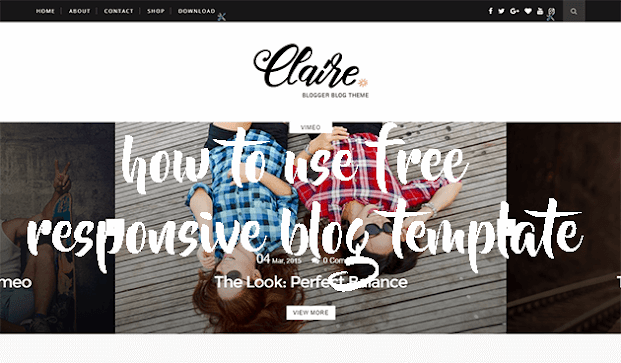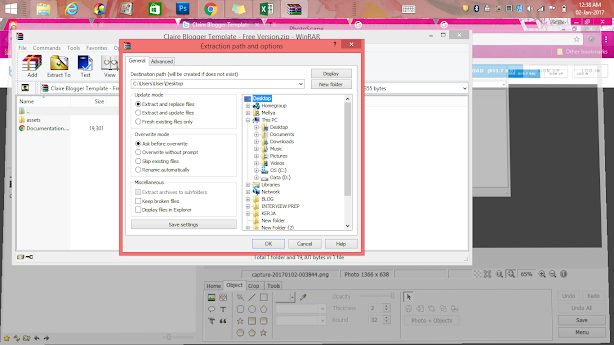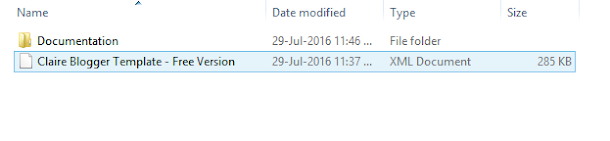Tutorial Blog
5/21/2020 11:39:00 am
Tutorial Center Widget Blog Stats
Assalammualaikum.
Tutorial mudah-mudah je. Benda remeh macam ni macam menyampah plak asyik nak kena google haha so simpan tepi. Bila nak tengok refer je post kat blog kan. Cara nak center kan dia boleh tengok cara kat bawah ni :
1. Dashboard > Template > Edit HTML > Ctrl+F > Search code dibawah:
Stats1
2. Dah jumpa, search code ni kat bawah code tadi.
<b:includable id='main'>
Pastu tambah code <center> bawah code tadi.
3. Then cari plak code ni:
</b:includable>
Tambahkan code </center> di atas code tadi.
Preview, kalau okay. Onzz!